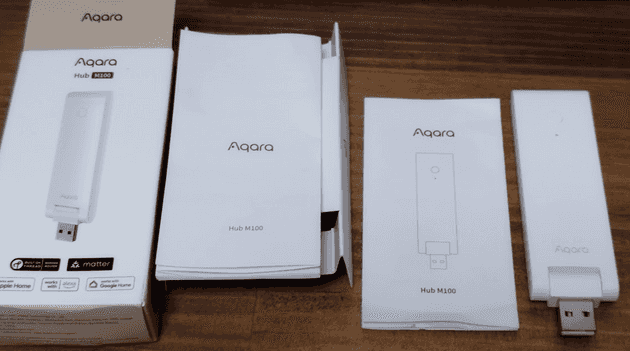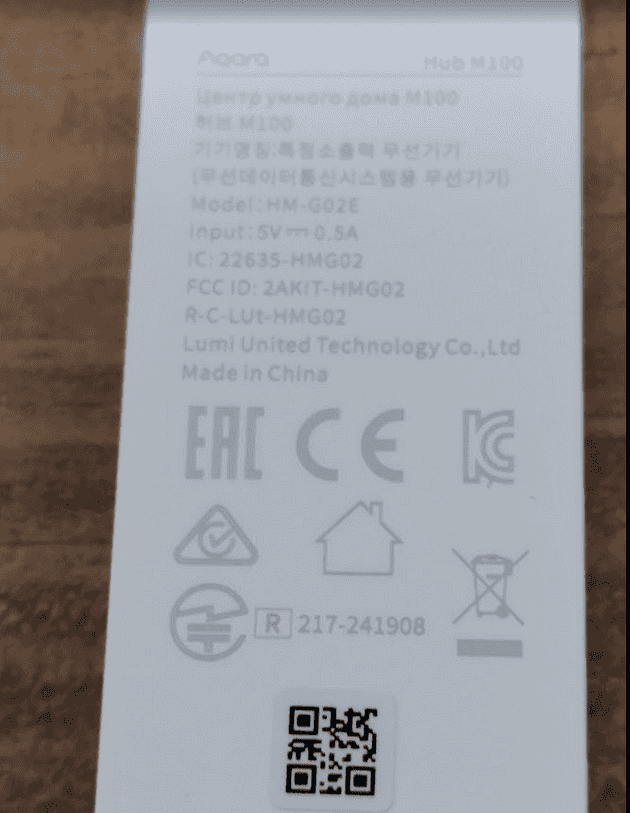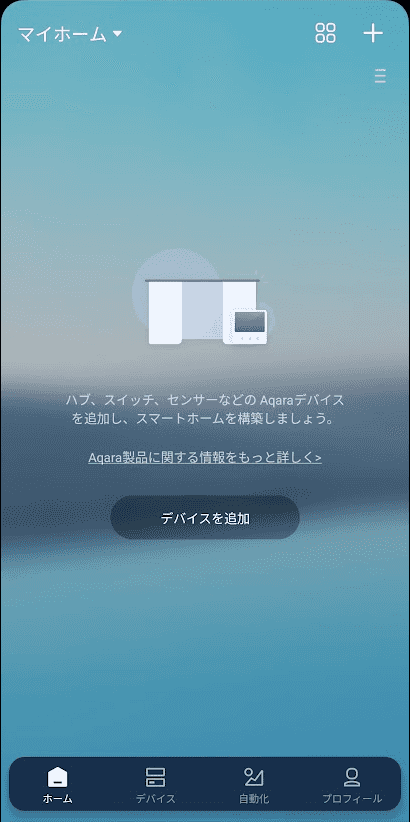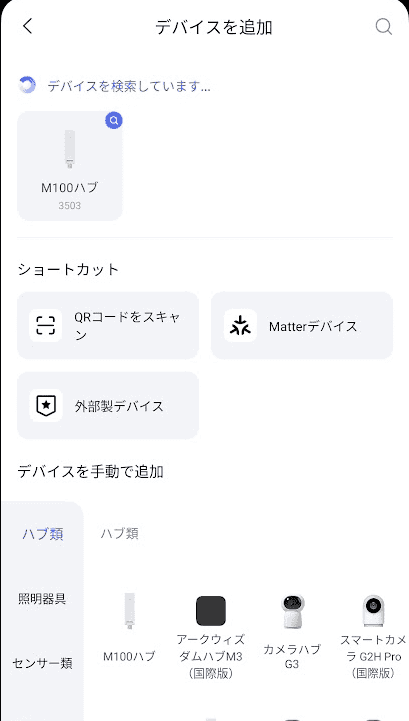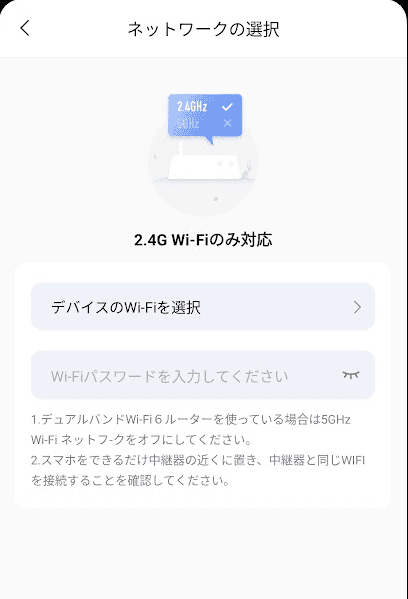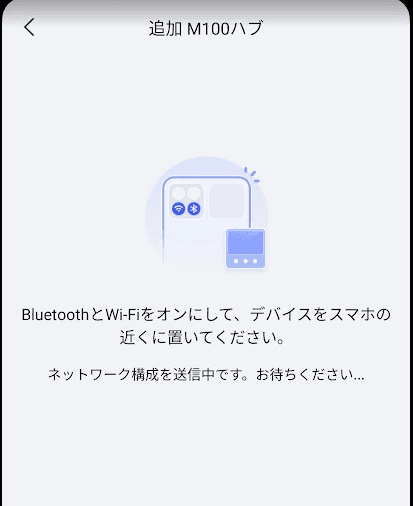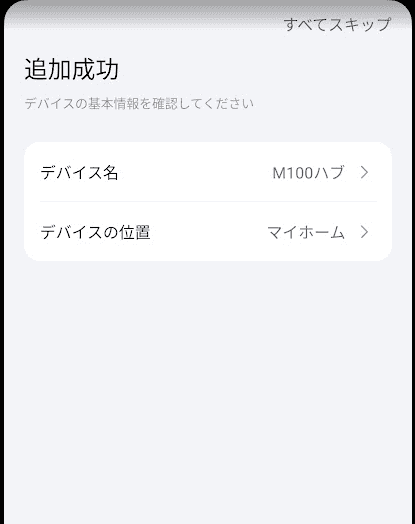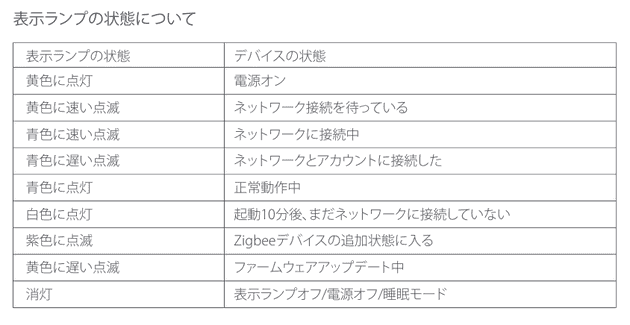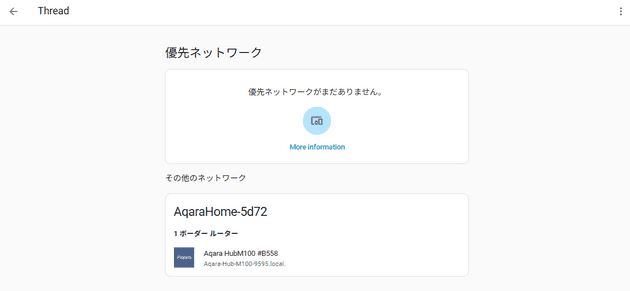【HomeAssistant】Thread通信その1 Aqara Hub M100

Threadとは
Threadは、低消費電力で、2.4GHz帯を使う無線通信プロトコルです。
スマートホームデバイス間の接続を、より信頼性が高く、効率的にするために設計されました。
デバイス同士がメッシュネットワークを構築できるため、ひとつのデバイスが故障しても、ネットワーク内の別のデバイスが通信経路を確保するため、ネットワーク全体がダウンするリスクを減らせます。
Home AssistantのThread対応について
Home Assitantは、Thread通信に対応しています。
ボーダールーターを介して、Thread通信を行います。
また、ESP-HomeもThread通信に対応しており、ESP32-C6などのThread対応デバイスを用いて、HomeAssistantと連携できるデバイスを作成することができます。
ボーダールーターとは
通常のPCが対応する無線通信は、主にWiFiやBluetoothなので、そのままでは通信できません。
そこでボーダールーターと呼ばれる、Threadネットワークと、WiFiなどのネットワークとの橋渡しをするデバイスが必要になります。
ボーダールーターはネットワーク内に複数設置することが可能で、一つが故障してもネットワーク内の別のデバイスが通信経路を確保してくれます。
Aqara Hub M100について
日本で普通に買える安価なボーダールーターを探したところ、この製品を見つけました。
USB端子に刺してつかうような形になっていますが、電源をとっているだけなので、PCに接続しなくても、充電用ACアダプターなどに刺しても利用可能です。
公式サイト: https://www.aqara.com/jp/product/hub-m100/
Amazonで購入しました。
https://amzn.to/4mMakJT
(アフィリエイトリンクです)
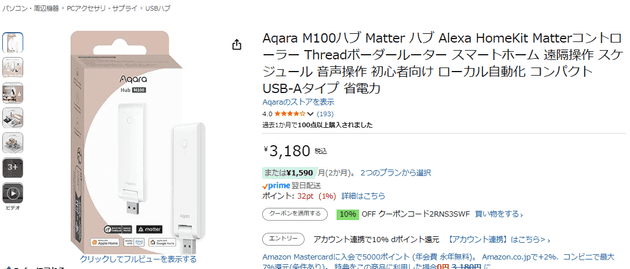
開封
セットアップ
オンラインマニュアルに従ってセットアップをしていきます。
https://store-support.aqara.com/ja-jp/products/hub-m100#user-manual
アプリインストール
M100をWiFiに接続するためには、まず「Aqara Home」アプリをインストールする必要があります。
アプリストアや、GooglePlayで、「Aqara Home」を検索してインストールします。
アカウント登録
アプリを起動すると、まずはログインを求められるので、アカウントを作成します。
アプリに指示通りにアカウントを作成します。
M100をUSBにつなぎます。
USBからは電源をとるだけなので、ACアダプターでもPCのUSB端子でもどちらでも構いません。
今回はひとまず、モバイルバッテリーにつなぎました。
USBにつないだら、アプリの「デバイスを追加」をタップします。
M100のLEDが青色に点灯していたらWiFi接続成功です。
Aqara Home アプリを使うのはここまでで、ここから先はHome Assistantの設定になります。
HomeAssistantの設定
「設定」-「デバイスとサービス」で、デバイスが発見されているのと「Thread統合」が追加されています。
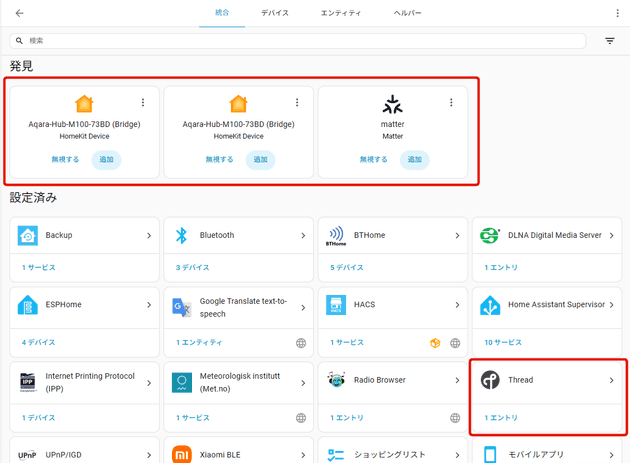
多分この状態ですでにM100を通してThread通信はできると思いますが、設定の確認です。
「Thread」-「3点メニュー」-「システムオプション」の画面
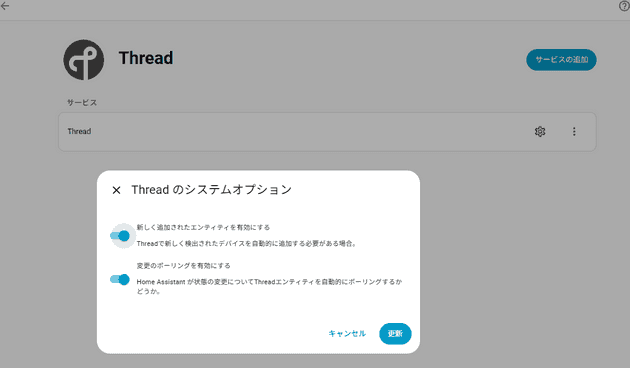
優先ネットワークに設定(2025.8.20追記)
この状態ではまだ、M100を通じてHomeAssistantとThread通信ができません。
M100が所属しているThread通信のグループに、HomeAssistantを入れる必要があります。
M100のネットワークに参加
M100の設定をしたスマートフォンに、HomeAssistantのコンパニオンアプリが入っている必要があります。
M100のThread通信グループの情報が、設定をしたスマホにしかないので、そのスマホからHomeAssistantに各種情報を送信する必要があるようです。
- M100を設定したスマホで、HomeAssitantのコンパニオンアプリを起動
- [設定] > [デバイスとサービス]に移動し、Thread統合を選択
- 画面下のほうにある「Send credentials Home Assistant」ボタンをタップ
これで、画面を更新すると、M100の属しているネットワークの右上に「i」が丸で囲まれたアイコンが表示されます。
このアイコンを押すとそのネットワークの情報が確認できます。
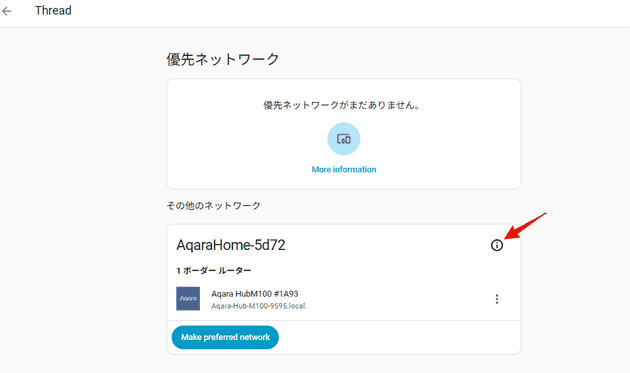
優先ネットワークの設定
M100の属しているネットワークの下に表示されている「Make Preferred network」ボタンをクリックします。
これで、優先ネットワークに設定されます。
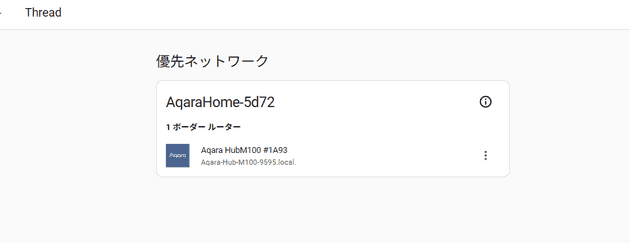
Matterデバイスを使う場合は、Matter統合を追加する必要があると思いますが、今回はThread通信の実験を行いたいだけなので今は追加しないでおきます。
次回はESP32-C6を使ったThreadデバイスの作成方法を紹介する予定です。